一般笔记本用户的任务栏右下角的通知区域都会显示一个电池的图标,但是一些升级到Win11系统的小伙伴发现并没有电池图标,那么遇到这种情况要怎么办呢?下面就和小编一起来看看应该如何解决吧。
Win11电池图标不见了的解决方法
方法一
1、右键底部“开始菜单”。

2、打开右键菜单中的“设备管理器”。

3、打开后,在其中找到“电池”,双击打开。
4、接着进入“驱动程序”,先“禁用设备”再重新启用。
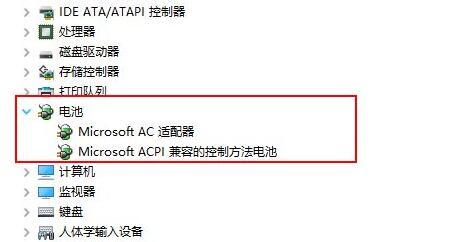
5、启用设备后,再点击“更新驱动程序”并跟着提示完成驱动更新即可。
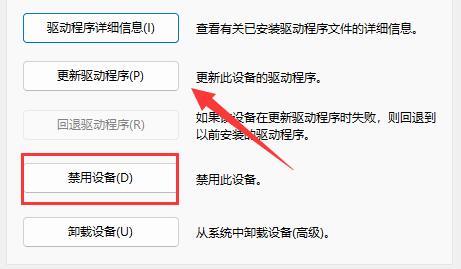
方法二
1、如果还是没有,可以右键“开始菜单”,打开“设置”。

2、接着进入“个性化”下的“任务栏”设置。

3、然后进入“任务栏隐藏的图标管理”并开启电源图标即可。




























































